
Оновлення KB4056892 є, мабуть, найбільш ненависною частиною моменту. Багато користувачів повідомляли, що це оновлення часто ламає комп'ютери, залишаючи їх не в змозі користуватися своїми пристроями.
Беручи до уваги цю ситуацію, користувачі шукають швидкий спосіб запобігти встановленню KB4056892 на своїх комп’ютерах.
KB4056892 очікує перезапуску. На жаль, коли я перезавантажився, це перешкодило моїй системі. У мене на екрані був великий логотип Windows, і він просто сидів там. Я перезавантажився і зміг запустити ремонт. Під час ремонту було зроблено резервну копію останнього оновлення, оскільки воно не буде повністю встановлене. З KB4056892 очікує перезавантаження я зробив ще один перезапуск і мав ту ж проблему. Як це заблокувати тож він не встановлюється, якщо мені доведеться перезавантажити машину?
Просто видалення оновлення не вирішує проблему, оскільки ОС буде завантажувати його знову і знову. Отже, як саме ви можете заблокувати KB4056892?
Як запобігти завантаженню та встановленню KB4056892
1. Зупиніть Windows Update
- Для запуску> введіть «запустити»> запустіть вікно «Виконати»
- Тип services.msc > натисніть Enter
- Знайдіть службу Windows Update> двічі клацніть на ній, щоб відкрити

- Перейдіть на вкладку Загальне> Тип запуску> виберіть Вимкнути

- Перезавантажте комп'ютер> не слід встановлювати оновлення, поки ви знову не ввімкнете службу Windows Update.
2. Призупинити оновлення
Якщо ви регулярно встановлюєте найновіші оновлення на свій комп’ютер, і ви просто хочете уникати інсталяції KB4056892, то найкращим рішенням буде призупинити оновлення. Сподіваємось, це дасть Microsoft достатньо часу для виправлення проблемних оновлень.
Перейдіть до Налаштування> Оновлення та безпека> Додаткові налаштування> Увімкніть перемикач «Призупинити оновлення»
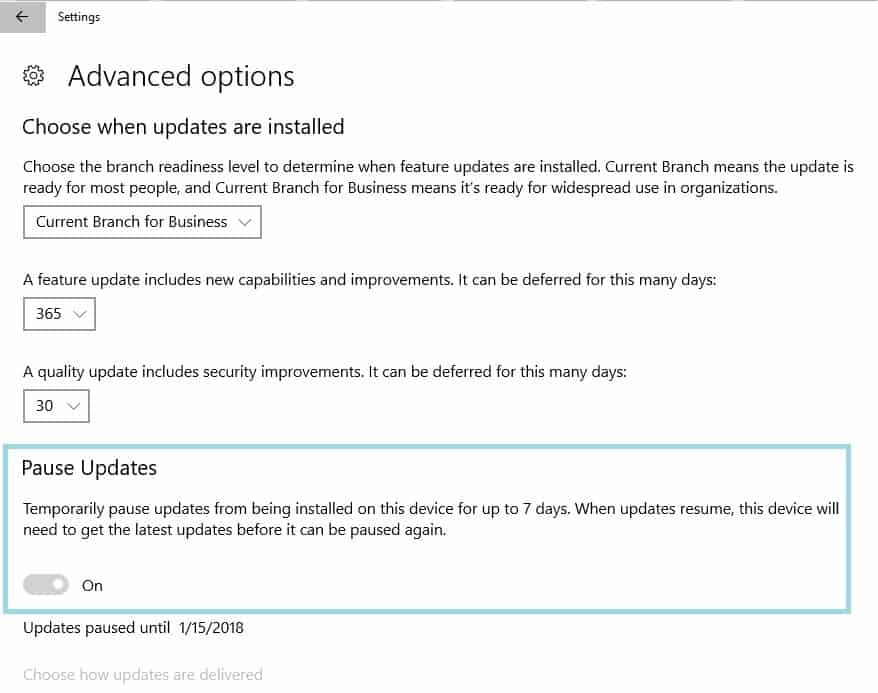
Ось, ці два простих рішення повинні допомогти вам утримати KB4056892. Хоча ви не можете відкласти оновлення на невизначений час, ви можете заблокувати його встановлення на комп’ютері принаймні на кілька днів.
Пов’язані історії для перевірки:
- Як заблокувати оновлення драйверів Windows за допомогою wushowhide.diagcab у Windows 10
- Виправлення: Помилка 0x80240fff блокує оновлення Windows 10
- Виправлення: "Не вдалося завершити оновлення / скасування змін" у Windows

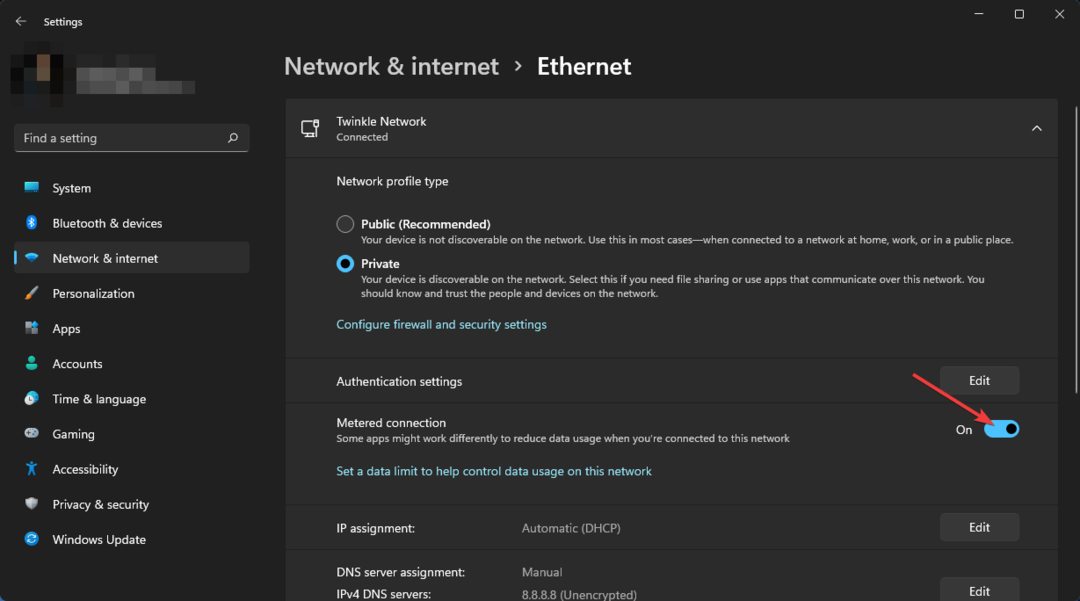
![Запустіть оновлення Windows із командного рядка [2 різні способи]](/f/7dc42cb6257e70d833eab78a0620d42a.png?width=300&height=460)